| CATEGORII DOCUMENTE | ||
|
||
Microsoft FrontPage
Microsoft FrontPage este una dintre cele mai cunoscute aplicatii destinate edita paginilor Web de catre utilizatorii incepatori, obisnuiti cu stilul de lucru aplicatiile din pachetul Microsoft Office. FrontPage permite atat crearea, cat administrarea unui sit Web. Dezvoltarea paginilor Web cu FrontPage este facila si nu necesita cunostinte avansate de programare. Interfata FrontPage este asemanatoare celei a aplicatiei Word, putandu-se in plus vizualiza codul HTML generat prin construirea paginii Web in maniera What you see is what you get (ce ce vezi cand lucrezi este ceea ce va aparea in navigatorul Web).
Pentru a modifica sablonul anterior, deschidem fisierul index.html si inlocui intai textul predefinit in limba latina din cele trei zone ale paginii principa Pentru a pastra stilul de formatare a scrisului, selectam expresia pe care dorim sa o inlocuim si suprascriem noul text.
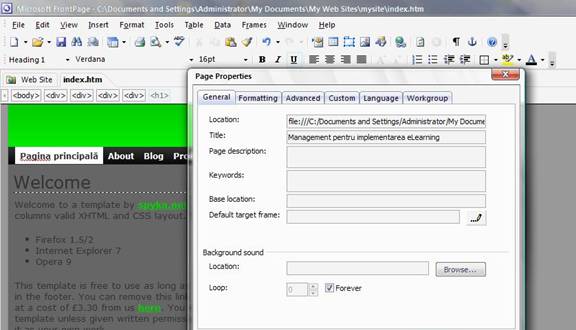
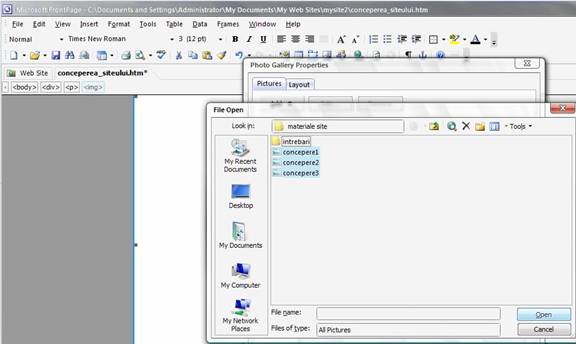
Desigur, meniul FrontPage, similar celui din Word, ne permite sa modificam - daca dorim - tipul de font, culoarea, dimeniunea, modul de aliniere a textului etc. inlocuim apoi textul optiunilor din meniul aflat in partea de jos a paginii si precizam numele proprietarului detinator al dreptului de proprietate asupra informatiilor publicate pe sit.
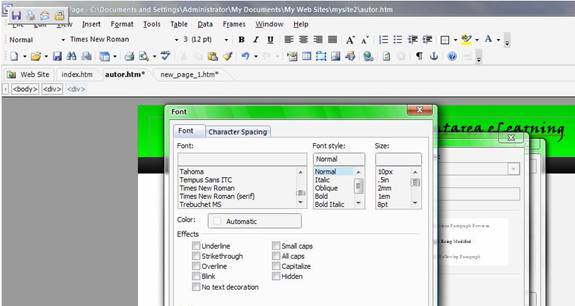
Cel mai important pas pentru a obtine un sit Web complet este cel al asocierii de hiperlegaturi cu optiunile din meniu (atat cel aflat in partea de sus, cat si cel din partea inferioara a paginii). Selectam, pe rand, fiecare optiune (dublu clic pe o optiune textuala si clic simplu pe o optiune sub forma de imagine), apoi vom asocia hiperlegatura corespunzatoare in unul dintre urmatoarele moduri:
. clic pe butonul Insert Hyperlink din bara de instrumente;
. din meniul Insert selectam optiunea Hyperlink;
. clic de dreapta si selectam optiunea Hyperlink Properties din meniul contextual.
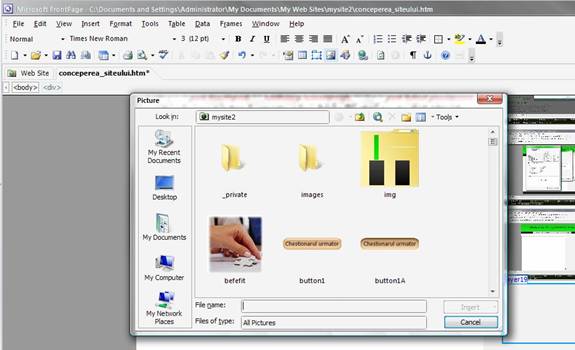
Ca efect, ne apare o fereastra in care va trebui sa precizam, in caseta Addresei numele fisierului HTML (insotit eventual de calea completa catre acesta) care va incarcat in navigator la selectarea hiperlegaturii. Butonul Screen Tip ne permi precizarea unui text care sa fie afisat la plasarea mouse-ului deasupra hipe legaturii, iar butonul Target Frame ne permite sa precizam daca hiperlegatura va deschisa intr-o noua fereastra sau nu.
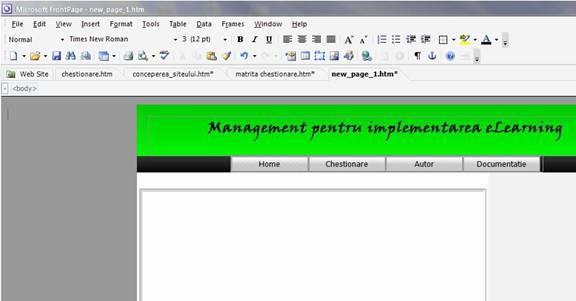
Propunem indicarea urmatoarelor corespondente intre optiunile din meniu numele fisierelor care vor fi incarcate la selectarea fiecarei hiperlegaturi:
. optiunea Pagina de start din meniu va fi asociata cu fisierul curent, index.html
. optiunea Home - cu home.html;
. Chestionare - chestionare.html;
. Autor - autor.html;
. Documentatie - documentatie.html.
Dupa ce am operat toate aceste modificari, salvam pagina curenta sub deni mirea index.html. De asemenea, pentru a obtine celelalte pagini ale sitului, salvai tot pagina curenta sub toate numele de fisiere indicate mai sus (home.html, documentatie.html etc.). Le deschidem apoi, pe rand, pe fiecare in fereastra FrontPage !e modificam continutul, lasand nealterat meniul. Pentru inserarea si formatare de text si imagini se procedeaza similar ca in aplicatia Microsoft Word.
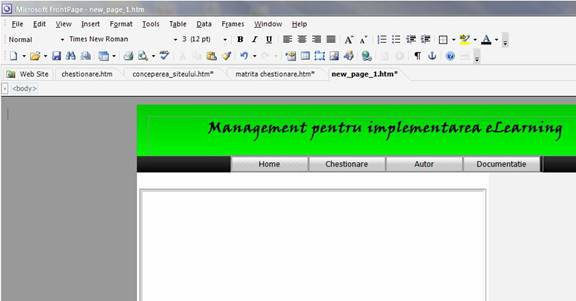
La partea de chestionare se adauga fiecare buton selectandu-le individual pe fiecare asemenator cu asocierea de hyperlegaturi.
|
Politica de confidentialitate | Termeni si conditii de utilizare |

Vizualizari: 1688
Importanta: ![]()
Termeni si conditii de utilizare | Contact
© SCRIGROUP 2024 . All rights reserved